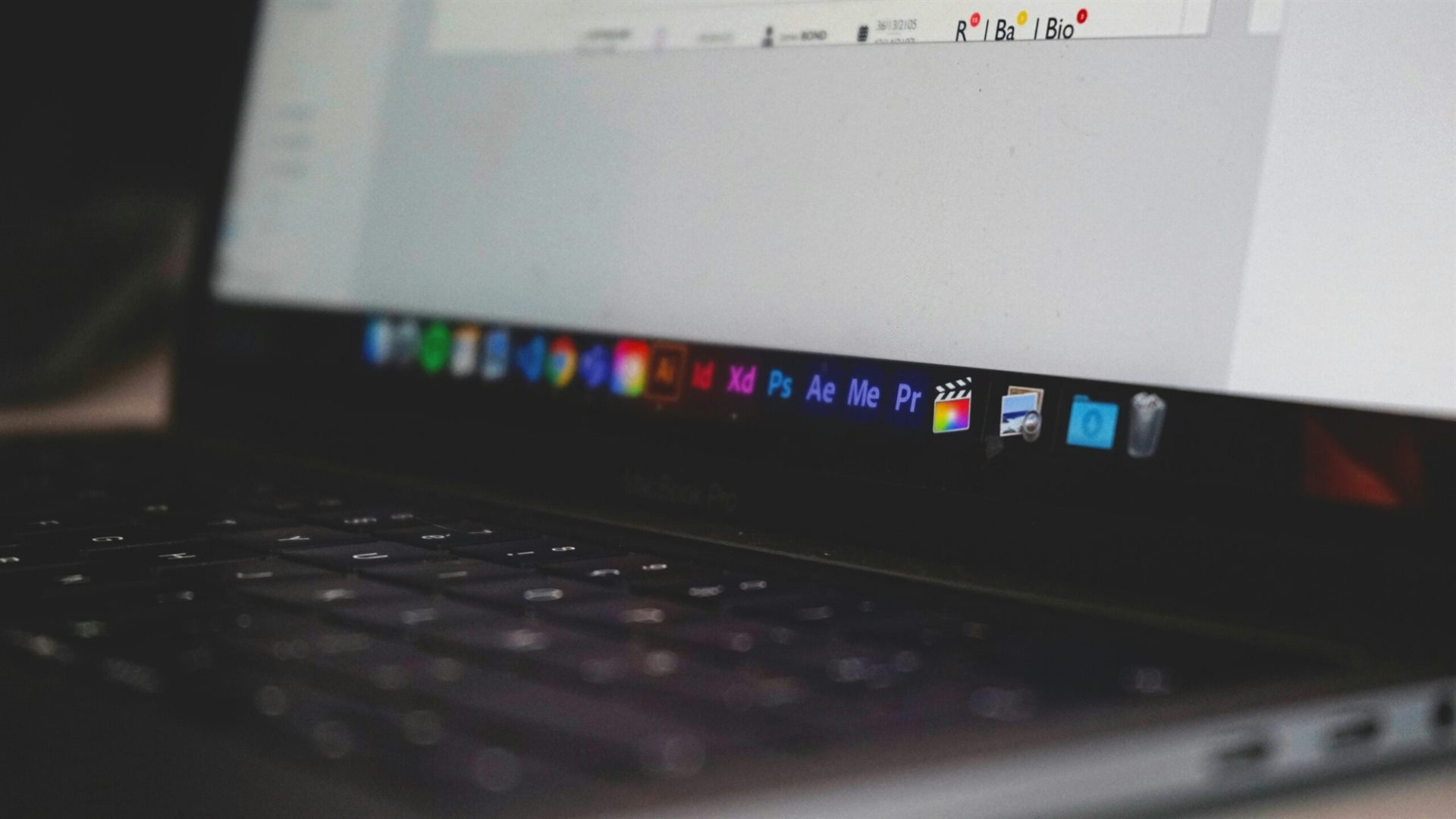Zjistěte, na co si dát pozor při určování, zda je počítač vhodný pro úpravu fotografií a videa.
Koupě herního počítače není totéž jako koupě notebooku pro práci na dálku. Psaní dokumentů a otevírání tabulek také není totéž jako spuštění programu pro úpravu videa nebo fotografií. Právě na posledně jmenovaný úkol se v tomto průvodci zaměříme. Jak zjistíte, zda je váš počítač vhodný pro úpravu videa nebo fotografií? No, pokud chcete na tuto otázku odpovědět, rozhodně čtěte dále. Zde jsou klíčové body, podle kterých zjistíte, zda je váš počítač připraven na úpravu videa nebo fotografií.
Jaké programy budete používat pro úpravu videa nebo fotografií?
Určení vhodnosti zařízení pro určitý úkol je poměrně jednoduché. Stejně jako se snažíte zjistit, zda je počítač vhodný pro hraní her (nebo ne), stačí se rozhodnout, jaký software budete používat pro úpravu videa nebo fotografií. Co tím myslíme?
Jednoduché nástroje nebo v cloudu
V dnešní době existuje mnoho možností, pokud jde o úpravu fotografií nebo videa. Některé aplikace pro úpravu videa lze bez problémů spustit na většině počítačů. Existují dokonce i možnosti, které mají mobilní verzi. Pokud jde o vytváření obsahu pro sociální média nebo retušování osobních fotografií, budou minimální požadavky na počítač velmi nízké.
Nezapomeňte také, že některé editační služby pracují v cloudu, takže většina úloh běží na vzdálených serverech. To platí i pro službu Fotky Google, která některé nástroje pro úpravu obrázků s umělou inteligencí deleguje do cloudu.
S ohledem na to bude většina nejnovějších počítačů schopna spustit nástroje pro úpravy, jako jsou ty, které zmiňuji níže:
- Canva
- CapCut
- Editor fotografií Google Photos
- Microsoft Clipchamp
- FlexClip
- Pixlr
- Fotor
- Photoshop Express
Většina těchto návrhů deleguje úlohy vyžadujících pokročilé zpracování na cloud. Pokud například v aplikaci Canva vytvoříte videomontáž pro sociální média, nemusí váš počítač při požadavku na export nic vykreslovat. Naopak, o vše se postará vlastní platforma nástroje, která celý postup deleguje na své servery.
Je samozřejmě nutné zdůraznit, že tato řešení nejsou tak pokročilá jako ta, která budeme analyzovat nyní. Přesto jsou pro většinu editačních úloh velmi užitečná a nabízejí překvapivé výsledky.
Pokročilý editační software
Pokud hovoříme o spuštění náročných nástrojů, které běží i na vašem počítači, situace se docela mění. Chcete-li v tomto případě zjistit, zda budete moci s těmito programy pracovat, je nejlepší zkontrolovat minimální požadavky uváděné vývojářem. Snáze tak zjistíte, zda je váš počítač na jejich spuštění připraven.
Pro posílení této myšlenky si uveďme dva příklady. Prvním je Photoshop, který je mezi profesionálními fotografy hojně používaným editačním programem. Rychlým vyhledáním v Googlu se dostanete na oficiální webové stránky společnosti Adobe, kde jsou uvedeny minimální požadavky pro počítače se systémem Windows.
Zde je přehled minimálních a doporučených požadavků na Photoshop:
- Procesor. Vícejádrový procesor Intel nebo AMD s frekvencí alespoň 2 GHz, podporující SSE 4.2 nebo novější a 64bitový.
- Operační systém. Windows 10 64bitový (verze 21H2) nebo novější.
- Operační paměť. Nejméně 8 GB paměti RAM, doporučuje se však 16 GB nebo více paměti RAM.
- Grafická karta. Grafická karta s rozhraním DirectX 12, 1,5 GB paměti GPU a GPU mladší než 7 let. Pro displeje 4K a vyšší se doporučuje 4 GB paměti GPU.
- Rozlišení monitoru. Rozlišení 1280 x 800 se 100% škálováním uživatelského rozhraní. Společnost Adobe však pro nejlepší zobrazení doporučuje rozlišení 1920 x 1080 nebo vyšší se 100% škálováním uživatelského rozhraní.
- Místo na pevném disku. 20 GB volného místa na pevném disku. Společnost Adobe doporučuje 100 GB dostupného místa na pevném disku s rychlým interním diskem SSD pro instalaci aplikací a samostatným interním diskem pro scratchovací disky.
- Připojení k internetu je povinné.
Nyní si povíme o velmi výkonném programu pro úpravu videa Davinci Resolve. Provedeme stejné cvičení a vygooglujeme jeho minimální požadavky. Dostaneme se na fórum společnosti Blackmagic a najdeme tento seznam:
- Windows 10 nebo novější
- 16 GB paměti RAM. Při použití programu Fusion 32 GB
- Blackmagic Design Desktop Video 10.4.1 nebo novější
- integrovaný grafický procesor nebo dedikovaný grafický procesor s alespoň 2 GB VRAM
- GPU podporující OpenCL 1.2 nebo CUDA 11
- Nainstalované ovladače GPU
Všechny tyto informace je nyní třeba zkontrolovat podle komponentů vašeho počítače. Jistě, zde jsou jen dva příklady, ale snadno zjistíte minimální a doporučené požadavky pro jakoukoli aplikaci, kterou chcete používat pro úpravu videa nebo fotografií. Jak tedy zjistíte, jaké komponenty má váš počítač?
Nejlepším způsobem je použít nástroj, jako je AIDA64. Má bezplatnou zkušební verzi, která vám pomůže zjistit přesné komponenty vašeho počítače. Tímto způsobem si můžete ověřit, zda máte skutečně dostatečně výkonný počítač pro spuštění vybraného střihového programu, nebo ne. Také vám sdělí, které komponenty je třeba upgradovat, abyste mohli tyto nástroje začít používat.